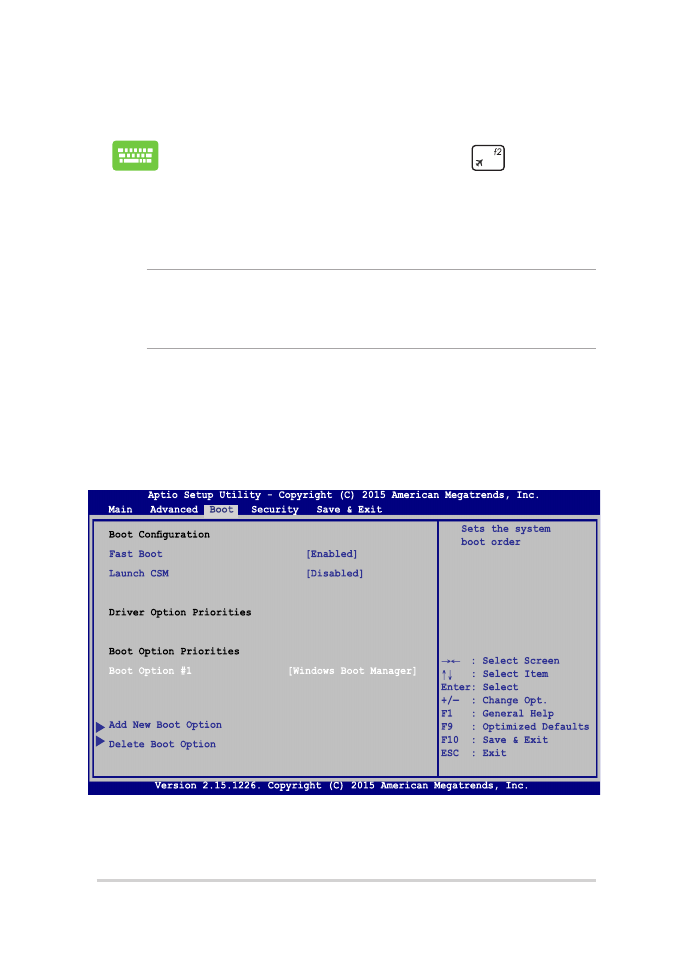
Accesso al BIOS
Riavviate il Notebook PC e poi premete
durante la
fase di POST.
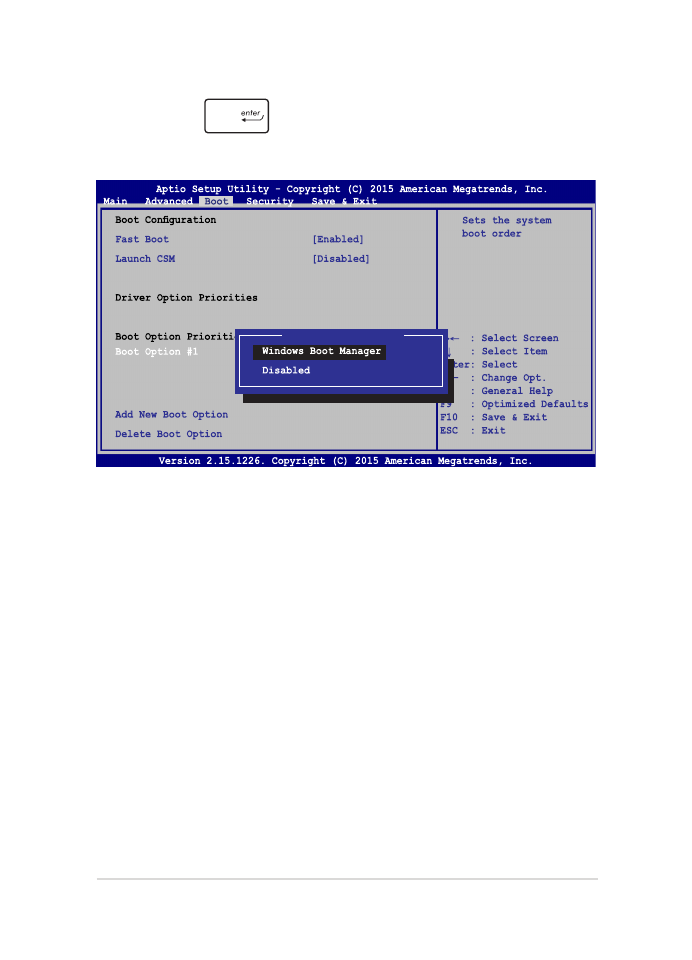
Notebook PC - Manuale utente (e-Manual)
67
2. Premete
e selezionate un dispositivo come prima
opzione Boot Option #1.
Boot Option #1
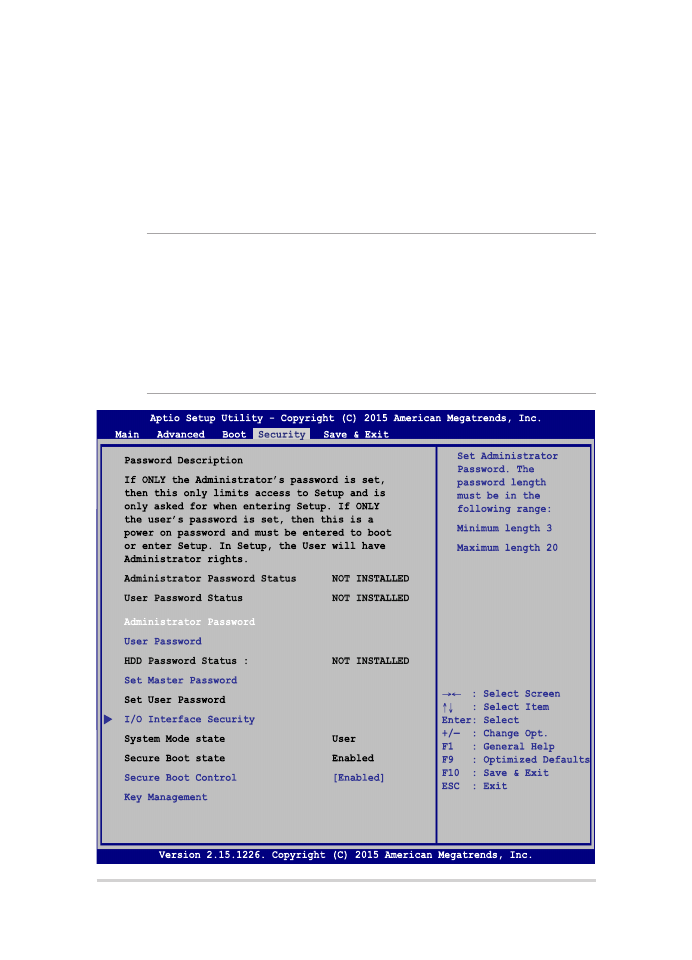
68
Notebook PC - Manuale utente (e-Manual)
Security (Sicurezza)
Questo menu vi permette di impostare la password di utente e
amministratore del vostro Notebook PC. Vi permette anche di
controllare l'accesso del vostro Notebook PC ad hard disk, interfacce di
input/output (I/O) e interfacce USB.
NOTA:
•
Se scegliete di impostare una User Password (Password utente) vi
sarà chiesto di inserirla prima di accedere al sistema operativo del
vostro Notebook PC.
•
Se scegliete di impostare una Administrator Password (Password
amministratore) vi sarà chiesto di inserirla prima di accedere al BIOS.
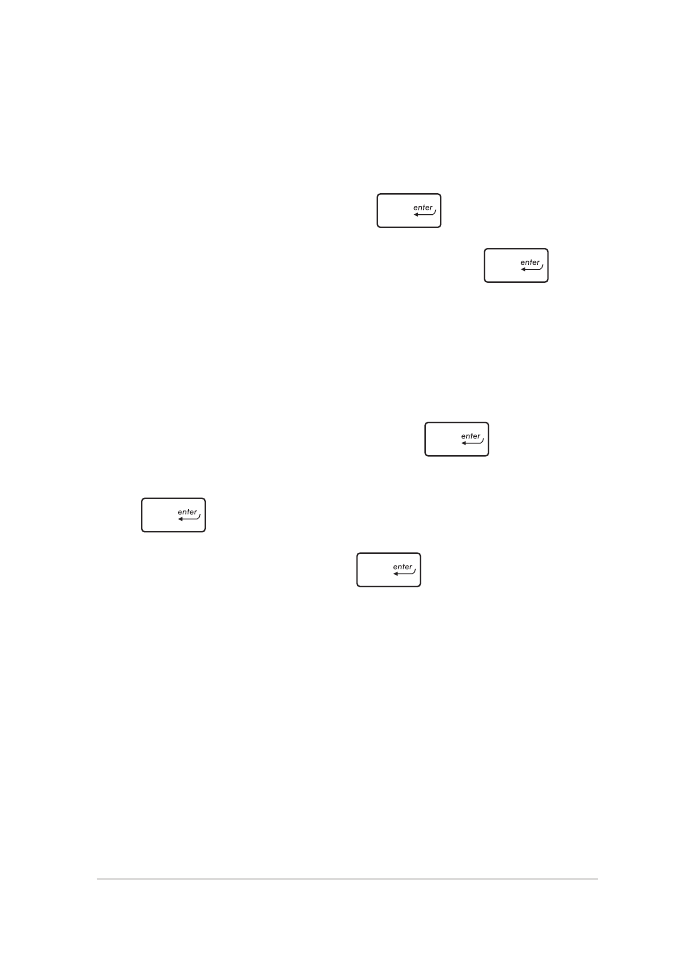
Notebook PC - Manuale utente (e-Manual)
69
Per impostare la password:
1.
Nella schermata Security selezionate Administrator Password o
User Password.
2.
Digitate una password e premete
.
3.
Riscrivete la password per confermare e premete
.
Per rimuovere la password:
1.
Nella schermata Security selezionate Administrator Password o
User Password.
2.
Digitate la password corrente e premete
.
3.
Lasciate vuoto il campo Create New Password e premete
.
4. Selezionate
Yes (Sì) e premete
.
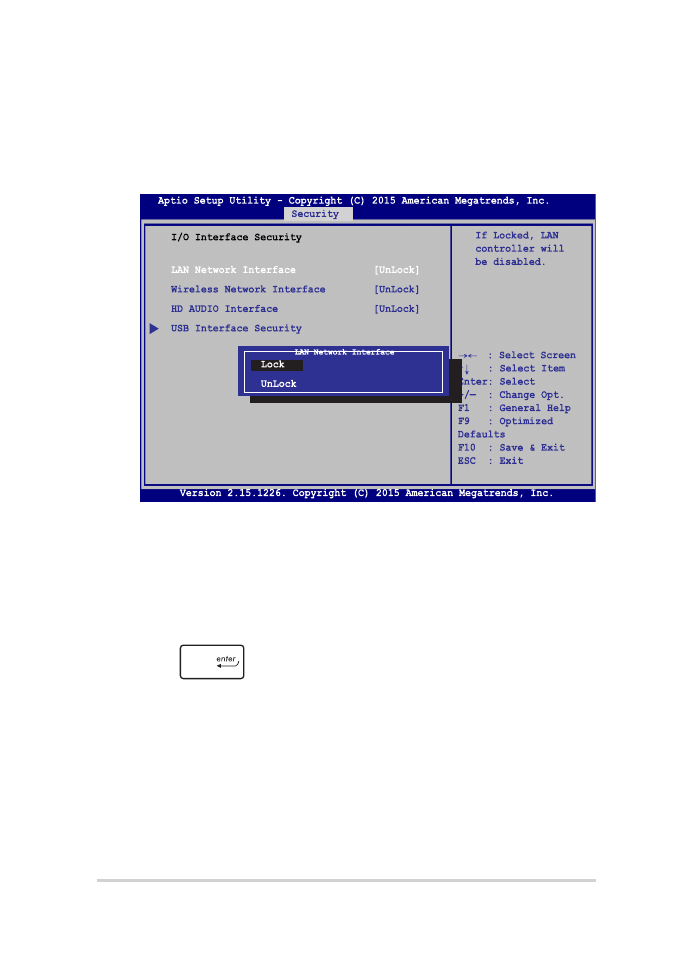
70
Notebook PC - Manuale utente (e-Manual)
I/O Interface Security (Sicurezza interfacce I/O)
Dal menu Security è possibile accedere alla funzione di
protezione dell'interfaccia I/O per bloccare o sbloccare alcune
funzioni dell'interfaccia del Notebook PC.
Per bloccare un'interfaccia:
1.
Nella schermata Security selezionate I/O Interface
Security.
2.
Selezionate l'interfaccia che volete bloccare e poi premete
.
3. Selezionate
Lock.
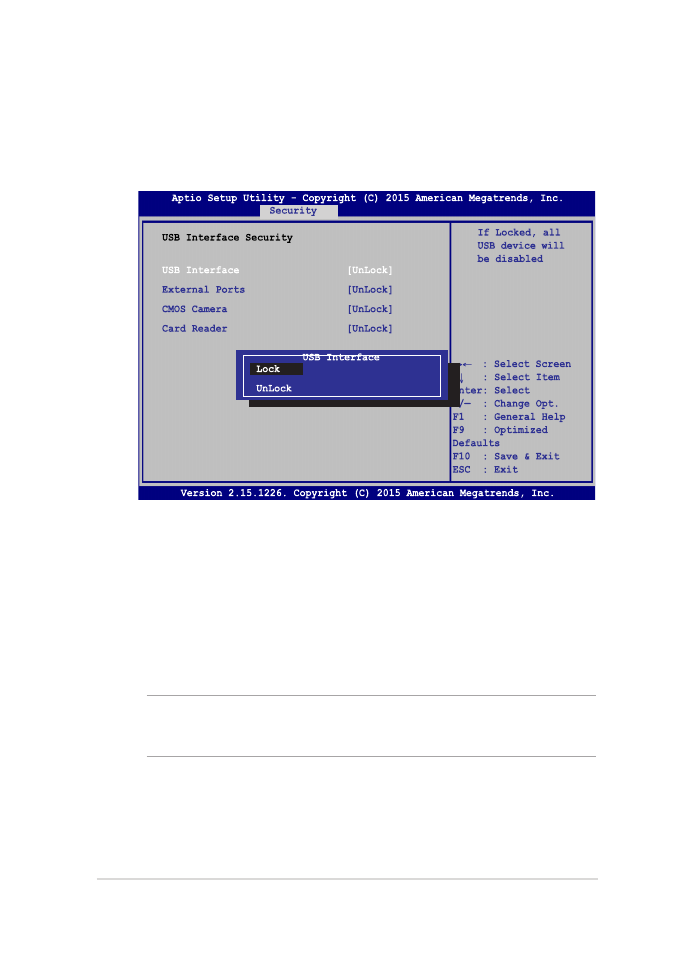
Notebook PC - Manuale utente (e-Manual)
71
USB Interface Security (Sicurezza interfacce USB)
Tramite il menu I/O Interface Security è inoltre possibile accedere
alla pagina di protezione dell'interfaccia USB per bloccare o
sbloccare porte e dispositivi.
Per bloccare l'interfaccia USB:
1.
Dalla schermata Security selezionate I/O Interface Security
> USB Interface Security.
2.
Selezionate l'interfaccia che volete bloccare e selezionate
Lock.
NOTA: Se bloccate USB Interface bloccherete anche External Ports e gli
altri dispositivi inclusi in USB Interface Security.
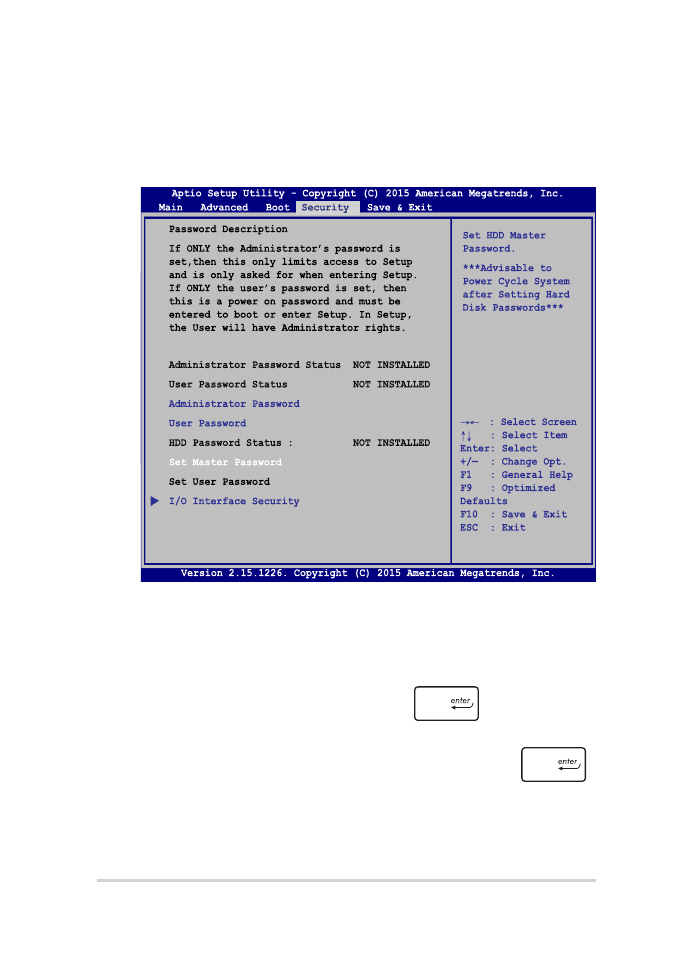
72
Notebook PC - Manuale utente (e-Manual)
Impostare la Master password
Nella schermata Security potete usare l'opzione Set Master
Password per configurare un accesso protetto da password al
vostro hard disk.
Per impostare la password di accesso al disco rigido:
1.
Nella schermata Security selezionate Set Master Password.
2.
Digitate una password e premete
.
3.
Riscrivete la password per confermare e premete
.
4. Selezionate
Set User Password e ripetete i passaggi
precedenti per impostare la password utente.
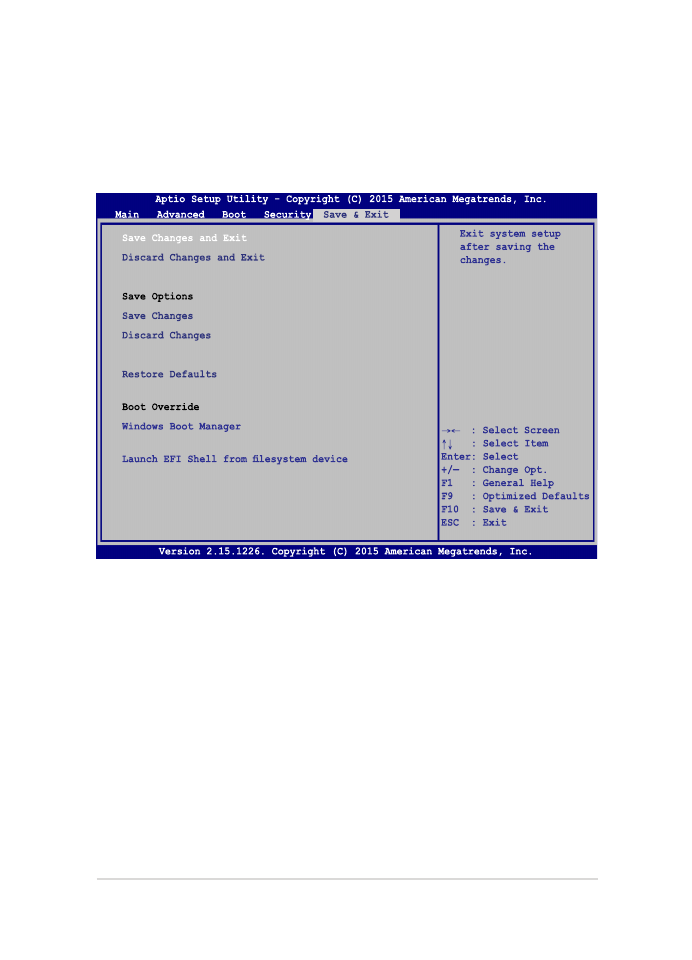
Notebook PC - Manuale utente (e-Manual)
73
Save & Exit
Per salvare le impostazioni modificate selezionate Save Changes and
Exit prima di uscire dal BIOS.
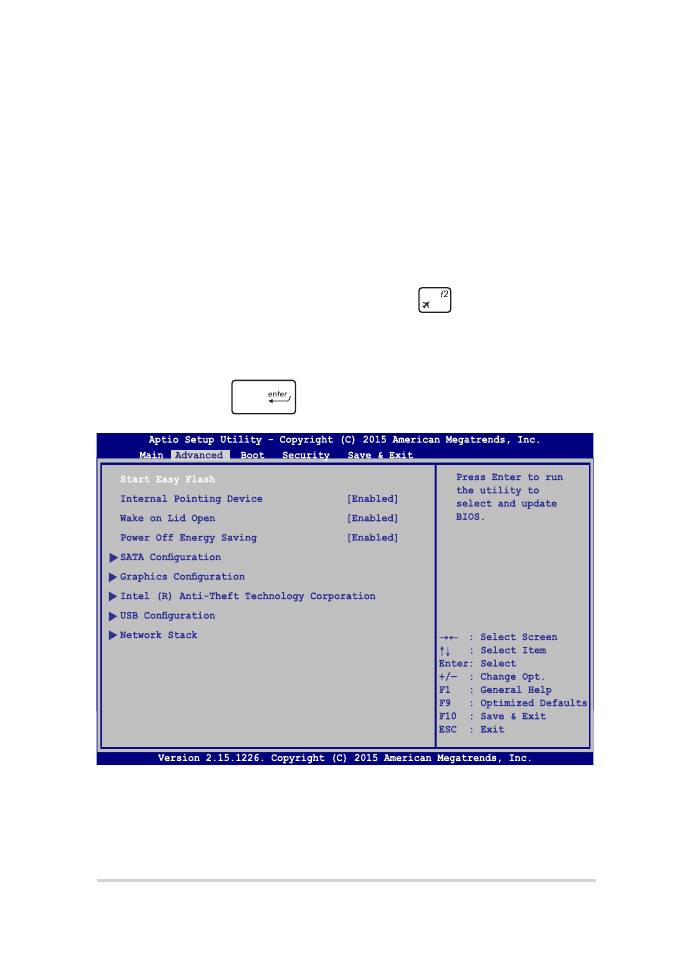
74
Notebook PC - Manuale utente (e-Manual)
Per aggiornare il BIOS:
1.
Verificate l'esatto modello del Notebook PC quindi scaricate il
file del BIOS più recente, relativo a quel modello, dal sito ufficiale
ASUS.
2.
Salvate una copia del BIOS che avete scaricato su di un drive USB.
3.
Collegate il drive USB al Notebook PC.
4.
Riavviate il Notebook PC e poi premete
durante la fase di
POST.
5.
Dal menu del BIOS selezionate Advanced > Start Easy Flash e
poi premete
.
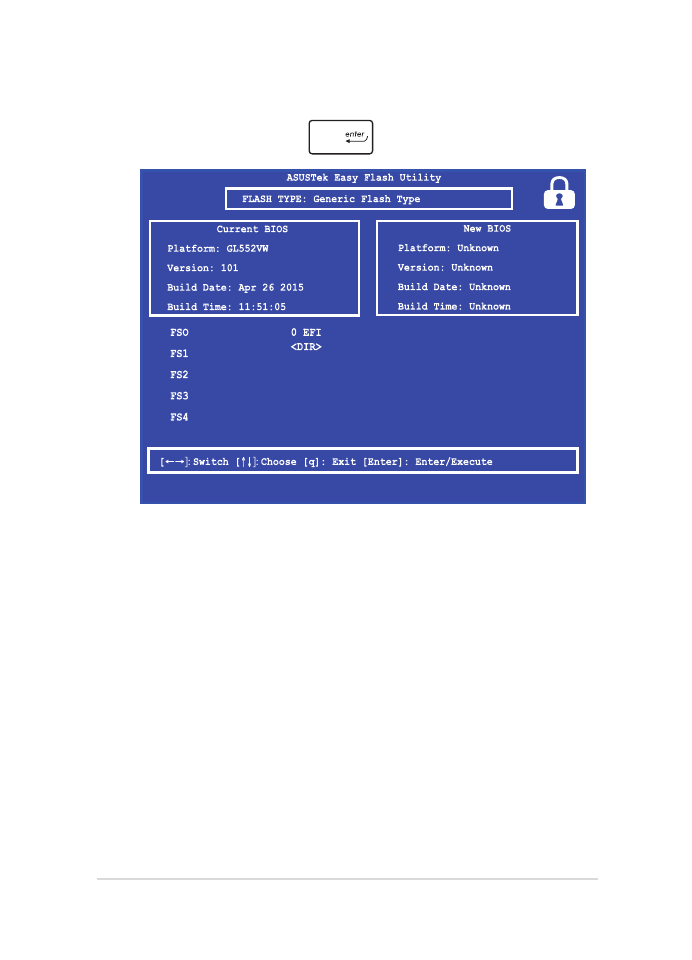
Notebook PC - Manuale utente (e-Manual)
75
6.
Cercate nel drive USB l'aggiornamento del BIOS che avete
scaricato e poi premete
.
7.
Quando il processo di aggiornamento del BIOS è completato
selezionate Exit > Restore Defaults per ripristinare il sistema alle
impostazioni standard.
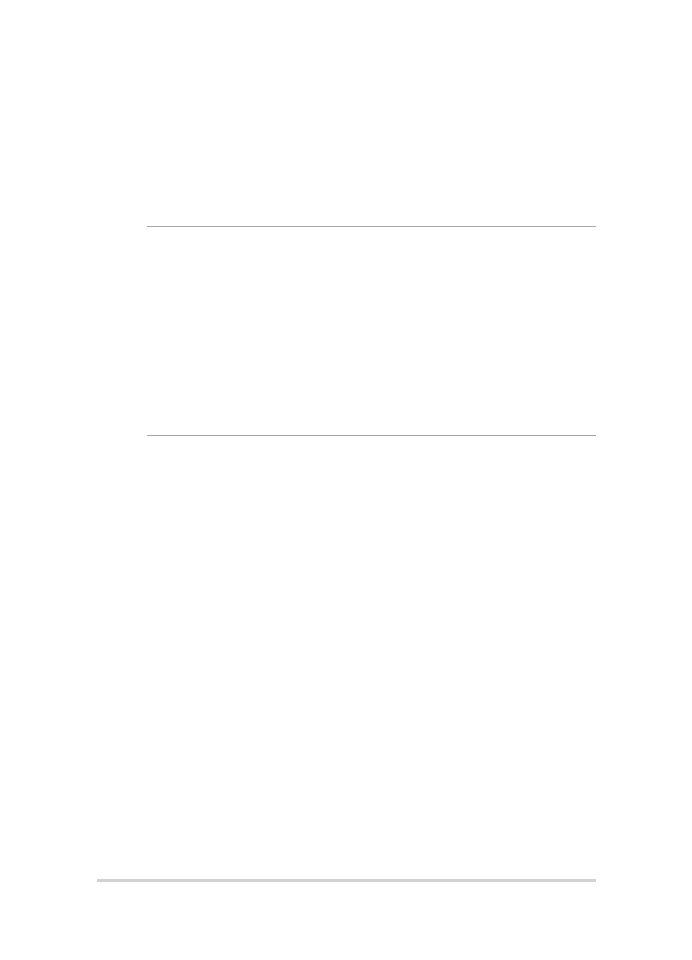
76
Notebook PC - Manuale utente (e-Manual)